Инсталирање ПроФТПд сервера:
Пакети ПроФТПД ФТП сервера доступни су у службеном спремишту пакета Убунту 18.04 ЛТС. Дакле, можете га лако преузети и инсталирати помоћу АПТ менаџера пакета.
Прво ажурирајте кеш спремишта АПТ пакета следећом наредбом:
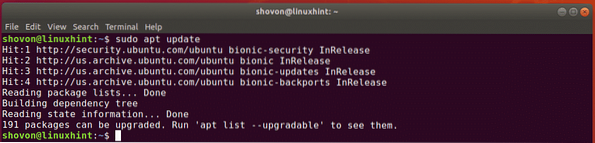
Затим инсталирајте ПроФТПд следећом наредбом:
$ судо апт инсталл профтпд-басиц
Сада притисните г а затим притисните
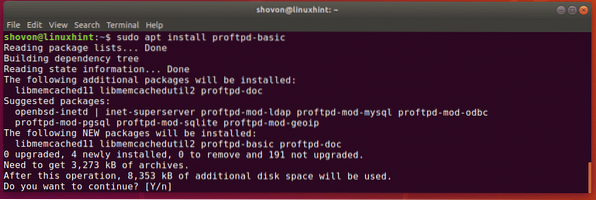
Треба инсталирати ПроФТПд.
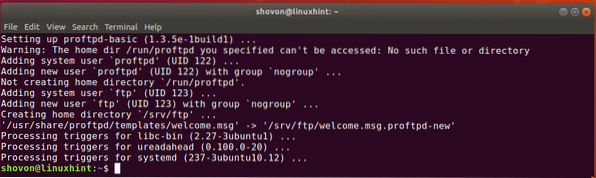
Датотеке за конфигурацију ПроФТПд налазе се у / етц / профтпд именик. Главна конфигурациона датотека је профтпд.цонф. Остале датотеке конфигурације су укључене у профтпд.цонф датотека.

Услуга ПроФТПд је профтпд. Кад год направите промене у конфигурационим датотекама ПроФТПд, требало би да поново покренете профтпд услуга да промене ступе на снагу.
Можете поново покренути профтпд сервис са следећом командом:
$ судо системцтл поново покрените профтпдМожете проверити да ли профтпд услуга исправно ради са следећом командом:
$ судо системцтл статус профтпдКао што видите, профтпд услуга ради исправно.
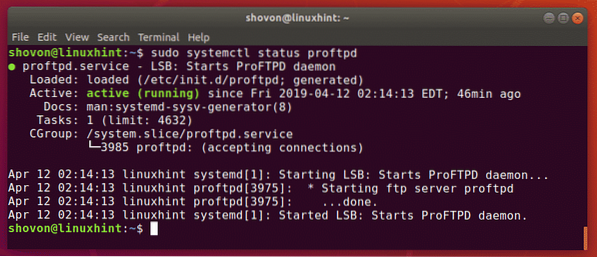
Тестирање ПроФТПД сервера:
Подразумевана конфигурација ПроФТПд сервера на Убунтуу је довољно добра. Можете се лако пријавити на ФТП сервер користећи постојеће кориснике на вашем Убунту рачунару.
Да бих тестирао да ли ради, покушаћу да се пријавим на ФТП сервер као мој подразумевани корисник за пријаву помоћу ФилеЗилла ФТП клијента.
Прво сазнајте ИП адресу вашег сервера помоћу следеће наредбе:
$ ип а | егреп "инет"Као што видите, ИП адреса моје Убунту машине је 192.168.21.189. За вас ће бити другачије. Пазите да га од сада замените својим.

Сада отворите жељени ФТП клијент и покушајте да се повежете са ФТП сервером.
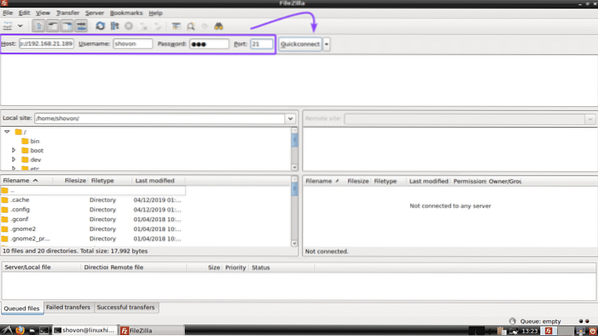
Као што видите, повезан сам са својим ФТП сервером. Без проблема могу да приступим свом матичном директоријуму. Дакле, ПроФТПд ради.
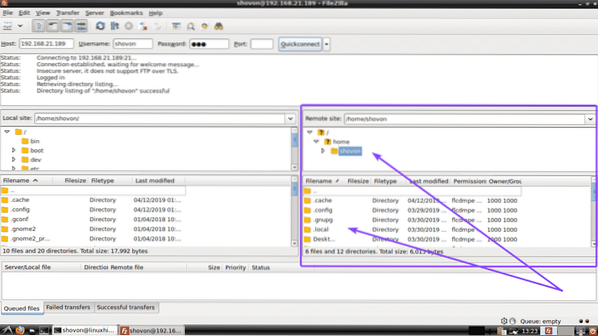
Додавање нових ФТП корисника:
Како ПроФТПд омогућава постојећим корисницима вашег Убунту рачунара да се пријаве на ваш ФТП сервер, да додају нове ФТП кориснике, све што треба да урадите је да додате нове кориснике за пријављивање на ваш Убунту рачунар.
Можете створити новог корисника фтп2 на вашој Убунту машини следећом командом:
$ судо усерадд -м фтп2
Сада поставите лозинку за новоствореног корисника фтп2 са следећом командом:
$ судо пассвд фтп2Сада откуцајте нову лозинку и притисните

Сада поново унесите лозинку и притисните

Лозинку треба поставити.

Сада, фтп2 корисник би требао бити у могућности да се пријави на ФТП сервер као што можете видети на снимку екрана испод.
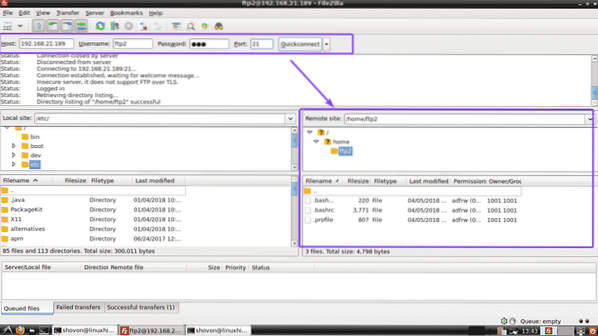
Онемогућавање ССХ приступа ФТП корисницима:
Из безбедносних разлога можда нећете желети да се ваш ФТП корисник пријави на ваш ФТП сервер путем ССХ-а.
Подразумевано је да сви корисници које креирате на серверу имају ССХ приступ као што можете видети на снимку екрана испод.
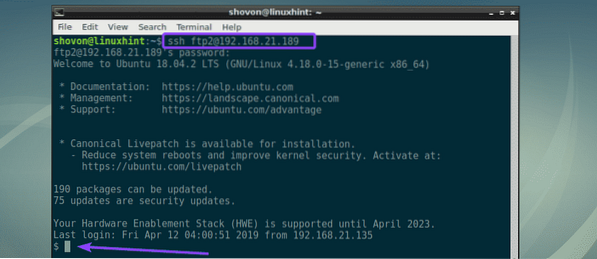
Да бисте онемогућили ССХ приступ, морате да промените подразумевану љуску за пријављивање у / бин / фалсе.
Прво, отвори / итд / шкољке конфигурациону датотеку вашег сервера са следећом командом:
$ судо нано / етц / схелл
Сад додај / бин / фалсе на крају датотеке и сачувајте датотеку притиском на

Сада промените љуску корисника (рецимо, фтп2) до / бин / фалсе са следећом командом:
$ судо усермод -с / бин / фалсе фтп2
Као што видите, фтп2 корисник се више не може пријавити преко ССХ-а. Али, ФТП приступ ће и даље радити.
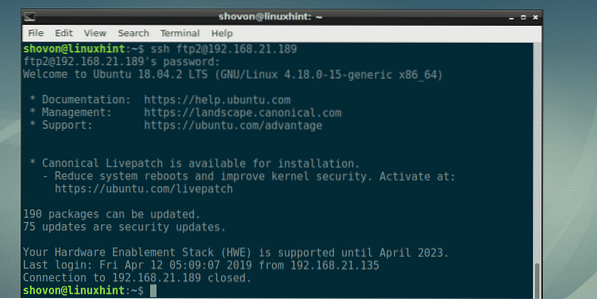
Цхроот кориснике у њихове кућне директоријуме:
Подразумевано корисници ФТП-а такође могу да дођу до основног директоријума. Иако не могу да праве промене у датотекама и директоријумима за које немају дозволе. Али, још увек је лоша идеја пустити их да слободно истражују основни директоријум. Овде улази затвор за цхроот. То је уграђена карактеристика ПроФТПд. Подразумевано је онемогућено.
Да бисте омогућили цхроот затвор, прво отворите датотеку за конфигурацију ПроФТПд / етц / профтпд / профтпд.цонф са следећом командом:
$ судо нано / етц / профтпд / профтпд.цонф
Сада пронађите линију као што је означено на снимку екрана испод.
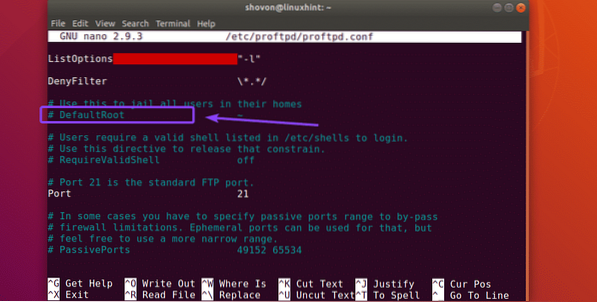
Сада раскоментаришите линију уклањањем # симбол. Коначна конфигурациона датотека треба да изгледа на следећи начин. Сада сачувајте датотеку притиском на
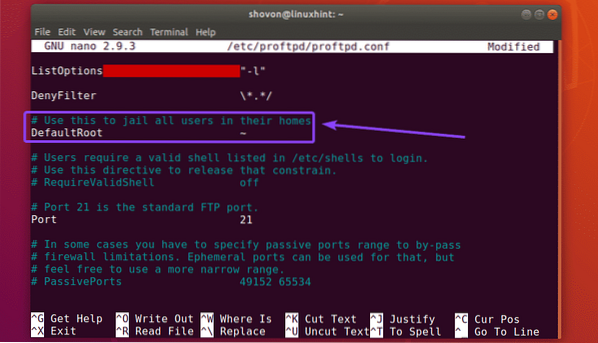
Сада поново покрените профтпд услугу следећом наредбом:
$ судо системцтл поново покрените профтпд
Сада ће корисници ФТП-а моћи да истражују само сопствене кућне директоријуме.
Осигурање ПроФТПД-а помоћу ТЛС-а:
ПроФТПд се може конфигурисати са ТЛС-ом за сигурне ФТП везе.
Прво се уверите да јесте опенссл софтверски пакет инсталиран на вашем Убунту 18.04 ЛТС. Требао би бити инсталиран по дефаулту. Али у случају да га немате инсталиран, можете га инсталирати помоћу следеће наредбе:
$ судо апт инсталл опенссл -иСада генеришите ССЛ сертификате за ПроФТПд следећом наредбом:
$ судо опенссл рек -к509 -невкеи рса: 1024 -кеиоут / етц / ссл / привате / профтпд.кључ-оут / етц / ссл / цертс / профтпд.црт -нодес -даис 365

ОпенССЛ ће вам поставити неколико питања. Само укуцајте одговор и притисните
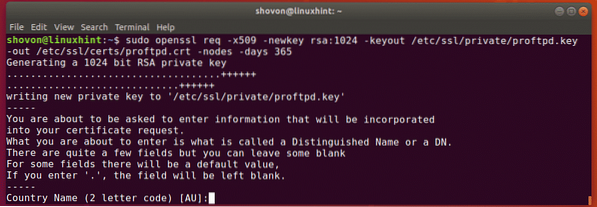
Када завршите, генерисаће се две датотеке. / етц / ссл / привате / профтпд.кључ и / етц / ссл / цертс / профтпд.црт.
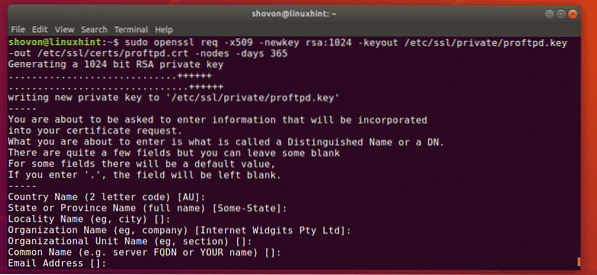
Сада нека само власник датотеке чита и пише дозволу за генерисане датотеке.
$ судо цхмод 600 / етц / ссл / привате / профтпд.кључ$ судо цхмод 600 / етц / ссл / цертс / профтпд.црт

Сада отворите / етц / профтпд / профтпд.цонф конфигурациона датотека са следећом наредбом:
$ судо нано / етц / профтпд / профтпд.цонф
Сада пронађите линију као што је означено на снимку екрана испод и коментирајте је уклањањем симбола #. Затим сачувајте датотеку.
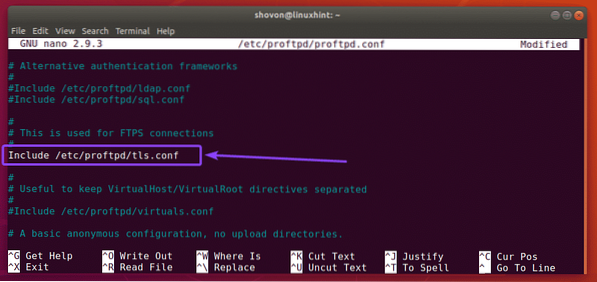
Сада отворите / етц / профтпд / тлс.цонф конфигурациона датотека са следећом наредбом:
$ судо нано / етц / профтпд / тлс.цонф
Сада, коментаришите (уклањањем симбола #) редове како је означено на снимку екрана испод.
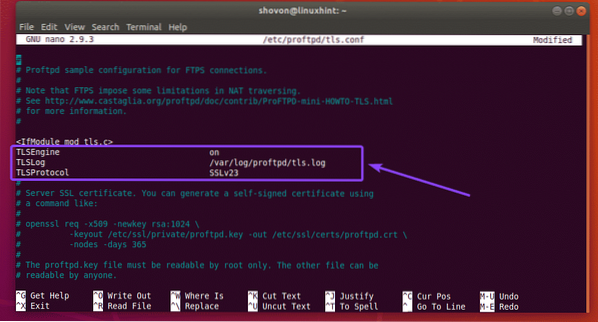
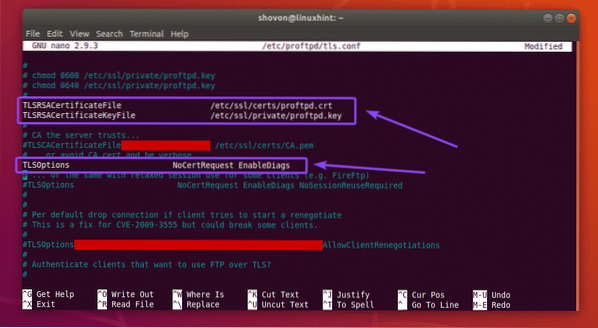
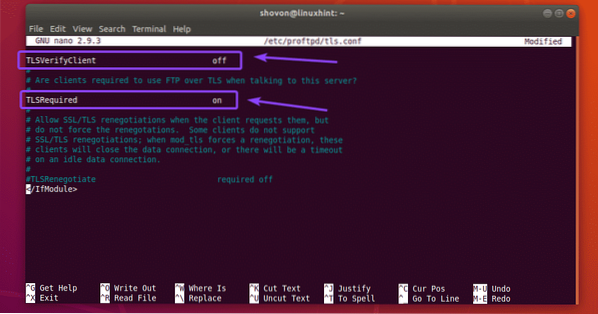
Када завршите, сачувајте конфигурациону датотеку.
Затим поново покрените профтпд сервис са следећом командом:
$ судо системцтл поново покрените профтпд
Следећи пут када се покушате повезати са ФТП сервером, видећете следећи упит. Морате да прихватите сертификат да бисте се повезали са ФТП сервером.
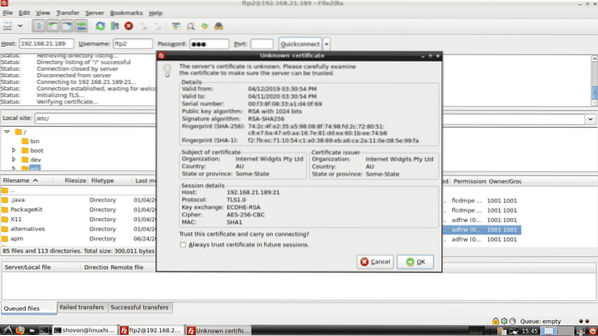
Једном када то направите, требали бисте бити повезани. Као што видите, ТЛС веза је успостављена. Дакле, успело је.
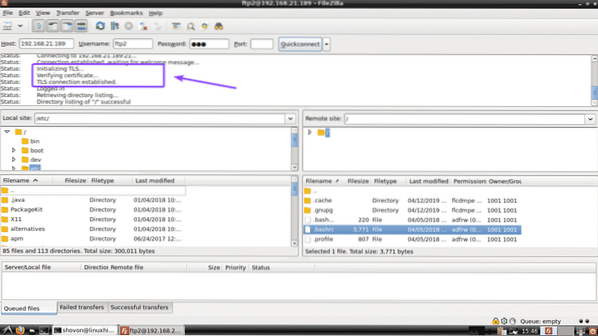
Тако конфигуришете ФТП сервер са ПроФТПд на Убунту 18.04 ЛТС. Хвала што сте прочитали овај чланак.
 Phenquestions
Phenquestions


